Lorsque Google a annoncé qu'il réorganisait l'interface utilisateur de Gmail et apportait une tonne de nouvelles fonctionnalités, j'étais enthousiasmé. Eh bien, j'étais particulièrement enthousiasmé par le nouveau mode hors connexion natif de Gmail, qui est enfin arrivé. Le nouveau mode hors ligne de Gmail permet aux utilisateurs d'utiliser Gmail sans avoir de connexion Internet. Une fois que vous avez activé le mode hors ligne, vous pouvez ouvrir le navigateur Chrome et vérifier et lire vos e-mails et messages sans aucune connexion Internet. Vous pouvez même répondre aux e-mails qui seront stockés dans le dossier Boîte d'envoi de Gmail et envoyés dès que vous connectez votre appareil à Internet. Dans cet article, nous allons vous montrer comment activer le nouveau mode hors ligne dans Gmail pour profiter de toutes ces fonctionnalités:
Activer le nouveau mode hors ligne dans Gmail
Noter: Cette fonctionnalité fonctionne à la fois pour les comptes GSuite et Gmail.com, mais ne fonctionne que si vous utilisez le navigateur Google Chrome.
L'activation du nouveau mode hors ligne dans Gmail est assez simple. Suivez simplement les étapes et vous aurez terminé en quelques minutes:
- D'abord, assurez-vous que vous utilisez le nouvelle version de Gmail. Si vous ne l'êtes pas, voici comment passer au nouveau Gmail.
2. Une fois que vous avez fait cela, cliquez d'abord sur l'icône de la roue dentée des paramètres, puis cliquez sur «Paramètres».
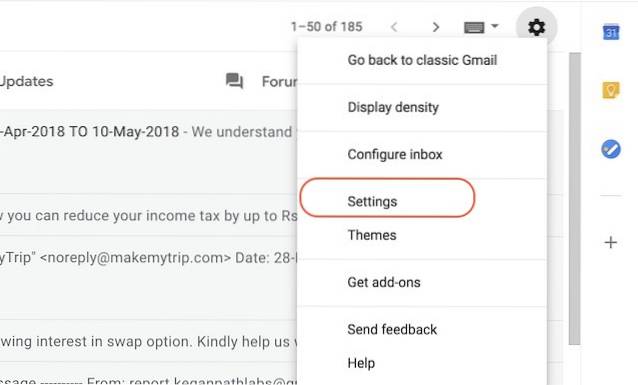
2. Ici, vous trouverez une nouvelle section hors ligne. Clique dessus.
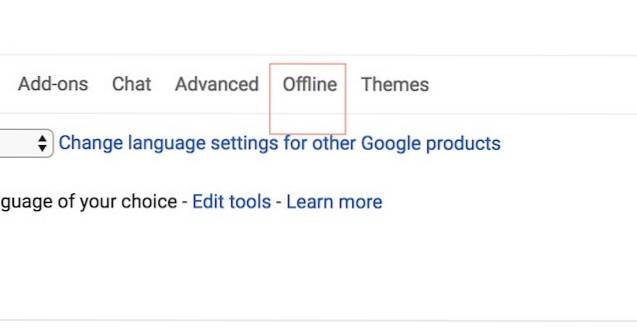
4. Maintenant, juste activer le mode hors ligne en cliquant sur la case à cocher.
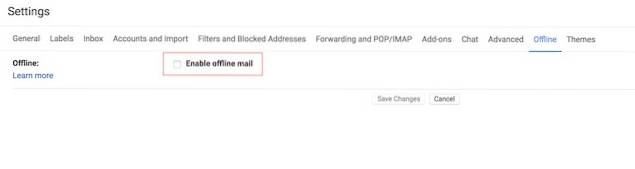
5. Dès que vous cliquez sur la case à cocher, quelques options vous seront proposées. Le premier est le "Paramètres de synchronisation" où vous pouvez sélectionner le nombre de jours pendant lesquels vous souhaitez enregistrer vos e-mails hors connexion. Vous avez trois options, à savoir 7, 30 et 90 jours. Il existe également une option pour enregistrer les pièces jointes qui est activée par défaut. Si vous n'avez pas de problème de stockage sur votre ordinateur portable, je vous suggère de conserver la durée au-delà des 90 derniers jours et de garder les paramètres "Télécharger la pièce jointe" activés.

6. Vous devez ensuite choisir si vous souhaitez conserver vos données hors ligne lorsque vous vous déconnectez de votre compte Google ou non. Si vous sélectionnez la deuxième option, Google devra resynchroniser tous vos e-mails à chaque fois que vous vous connectez. Par conséquent, si vous disposez d'un ordinateur portable personnel auquel personne d'autre n'a accès, Je vous suggère de choisir la première option car elle économisera à la fois des données et du temps.
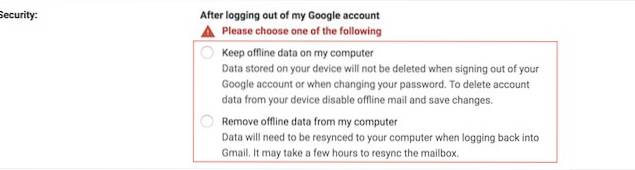
7. Enfin, une fois que vous avez défini vos préférences, cliquez simplement sur le bouton "Enregistrer les modifications" pour activer le mode hors ligne pour votre Gmail.
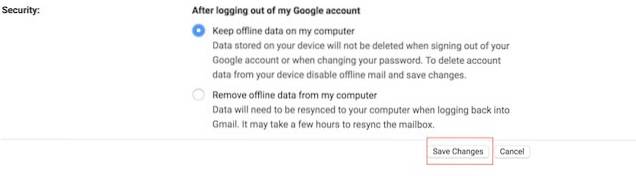
8. Une fois terminé, tous vos e-mails et pièces jointes seront téléchargés et vous pourrez y accéder hors ligne.
VOIR AUSSI: Comment réparer Nova Launcher sur Android P Beta
Utilisez le nouveau mode hors ligne de Gmail
Le nouveau mode hors ligne pour Gmail est idéal pour tous ceux qui doivent gérer quotidiennement une tonne d'e-mails et qui ont besoin de la capacité de les traiter à tout moment et où qu'ils le souhaitent. Personnellement, j'adore cette nouvelle fonctionnalité car elle me permet de traiter mes e-mails pendant que je fais le trajet. Faites-nous part de vos réflexions sur cette fonctionnalité en écrivant dans la section commentaires ci-dessous.
 Gadgetshowto
Gadgetshowto



